VMware虚拟机给Ubuntu安装vmware tools工具的操作方法教程[多图]
教程之家
操作系统
VMware虚拟机怎么给Ubuntu系统安装vmware tools呢?有用户需要在Ubuntu虚拟机和电脑中传送文件,那么就需要给Ubuntu虚拟机安装vmware tools工具,下面给大家介绍Ubuntu系统中安装vmware tools工具的操作方法。
解决方法:
1、打开虚拟机VMware Workstation,启动Ubuntu系统,菜单栏 - 虚拟机 - 安装VMware Tools,不启动Ubuntu系统是无法点击“安装VMware Tools”选项的,如下图:
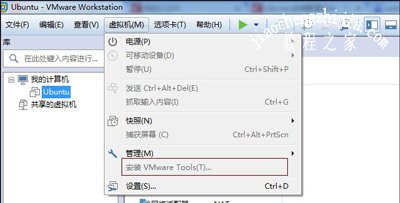


2、如果弹出如下框,点击是即可:

3、此时,会发现虚拟机设备下多了VMware Tools这一项,点击它,其里面有一个VMwareTools…tar.gz文件:
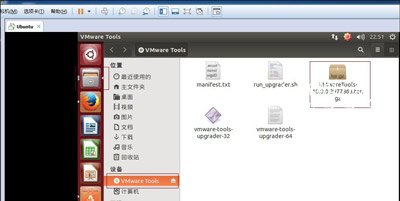
![笔记本安装win7系统步骤[多图]](https://img.jiaochengzhijia.com/uploadfile/2023/0330/20230330024507811.png@crop@160x90.png)
![如何给电脑重装系统win7[多图]](https://img.jiaochengzhijia.com/uploadfile/2023/0329/20230329223506146.png@crop@160x90.png)

![u盘安装win7系统教程图解[多图]](https://img.jiaochengzhijia.com/uploadfile/2023/0322/20230322061558376.png@crop@160x90.png)
![win7在线重装系统教程[多图]](https://img.jiaochengzhijia.com/uploadfile/2023/0322/20230322010628891.png@crop@160x90.png)

![win10电脑锁屏快捷键是什么 win10电脑锁屏的快捷键详情介绍[多图]](https://img.jiaochengzhijia.com/uploadfile/2021/0827/20210827104739146.jpg@crop@240x180.jpg)

![升级win11需要备份吗 升级win11是否需要备份详细介绍[多图]](https://img.jiaochengzhijia.com/uploadfile/2021/0705/20210705133734581.jpg@crop@240x180.jpg)